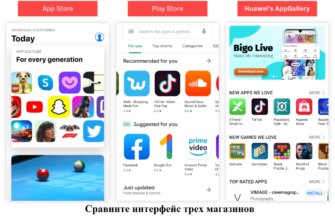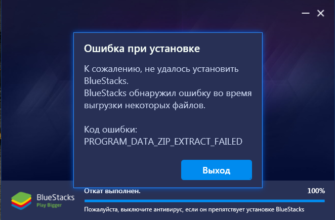Узнайте что такое и как сделать Хайлайт в Viber. Другие новинки Вайбер 2020. Читать

Можно ли отключить Samsung Daily?
Что за программа Samsung Daily?
Samsung Daily пришла на смену Bixby Home. Это виртуальный помощник, который не изменил свой интерфейс и функциональность. Он предлагает ежедневные новости, видео, игры и различные приложения на главной странице в карточках, разбитых по категориям. О замене данного приложения компания сообщила во время ежегодной конференции разработчиков в Сан-Хосе. Daily заменит Bixby на всех устройствах от Galaxy S8 до Note10. Не смотря на то, что приложения практически не отличаются, разработчики говорят об улучшении интерфейса. Это сделано для лучшей читабельности и упрощении интеграции контента.
Кому положены социальный выплаты. Что такое социальная выплата Сбербанка 5 rus? Читать
Но пользователи не особо довольны приложением. Samsung уведомил пользователей о том, что приложение находиться еще на этапе бета-тестирования. Но оно достаточно не удобное, поэтому его пытаются удалить.
Samsung Daily. Можно ли удалить это приложение?
Как любое другое приложение просто удалить его в настройках не выйдет. Конечно, удалить можно все. Даже данное приложение. Но это доставит куда больше хлопот – придется получать права администратора или рутправа. Это сделать достаточно хлопотливо, и лучше доверить тому, кто в этом разбирается. Но можно предпринять несколько шагов, что поможет избавиться от этого приложения, если оно мешает вашей работе с мобильным телефоном.
Как зарегистрироваться на сайте mos.ru с телефона? Пошаговая инструкция. Читать
Что требуется сделать?
Для начала удалим это приложение с одного из рабочих столов.
- Нужно нажать и удерживать пустую область главного экрана.
- Откроется меню «Обзор главного экрана»
- Затем найти окно с Samsung Daily – самый левый экран после основного главного экрана.
Полезная функция Сбербанка! Графическая выписка карты или лицевого счета Сбербанка. Читать
- В верхнем правом углу перевести бегунок, чтобы отключить данный экран.
- Готово! Если понадобиться вернуть приложение, то можно просто повторить эти действия.
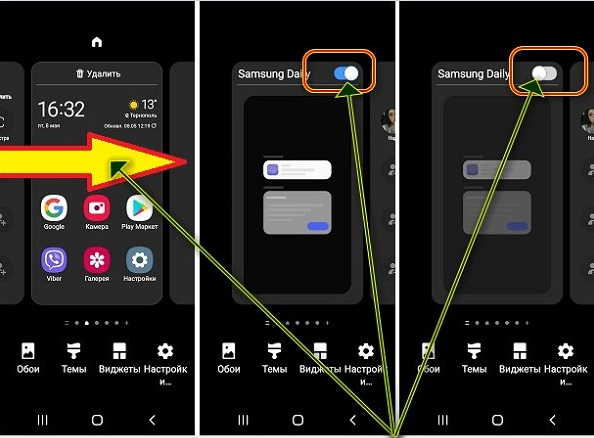
Отключаем Samsung Daily с панели уведомлений
- Заходим в настройки Вашего телефона
- Выбираем «Обслуживание устройства».
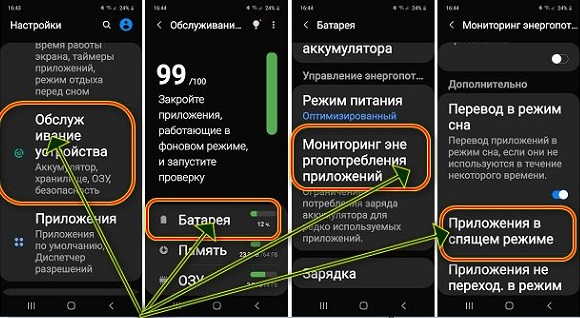
Выключаем Samsung Daily полностью
- Кликнем на «Батарея» и далее на «Мониторинг энергопотребления приложений»
- Затем в разделе «Приложения в спящем режиме» выбираем «Добавить» и из списка выбираем необходимое приложение.
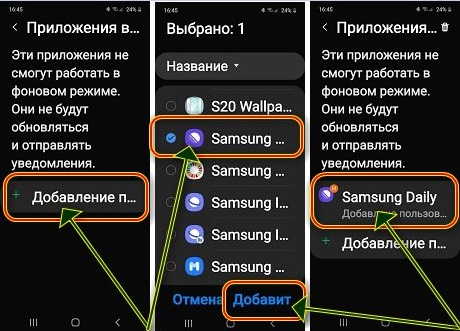
Добавляем в спящий режим
- После добавления открываем его и ищем «Память». Нужно нажать «Очистить данные».
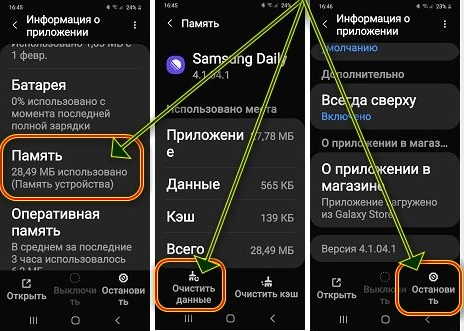
Очищаем данные с памяти
- После этого нужно вернуться назад. И внизу экрана выбрать «Остановить»
Приложение отключено.
По сравнению с предыдущим этапом тут все проще.
- Нужно одновременно зажать кнопки «Питание» и «Уменьшение громкости».
- Вы оказались в другом окне. Нужно переместить бегунок напротив строки «Меню выключения».
- Если же описанное окно не появилось, то необходимо будет сбросить настройки телефона до заводских.
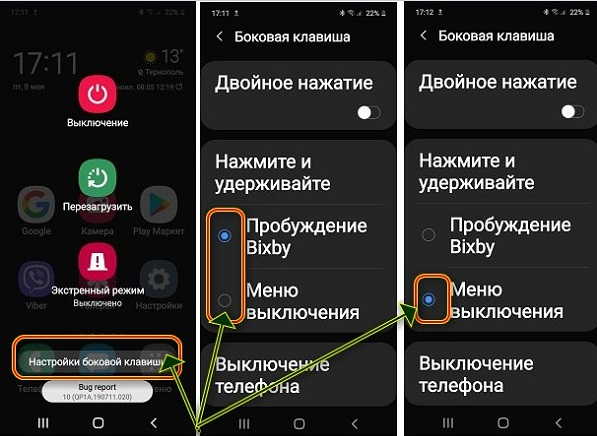
Убираем приложение с боковой кнопки
Заключение.
Интересы разработчика и пользователя иногда расходятся. Но для комфортного использования собственных гаджетов всегда можно что-то сделать. Используя нашу инструкцию можно отключить данное приложение. Нужно учитывать, что у разных моделей телефонов Samsung меню настроек могут различаться. Если у Вас что-то не получилось, то пишите в комментариях. Вместе мы обязательно разберемся. Комфортного использования Ваших гаджетов!